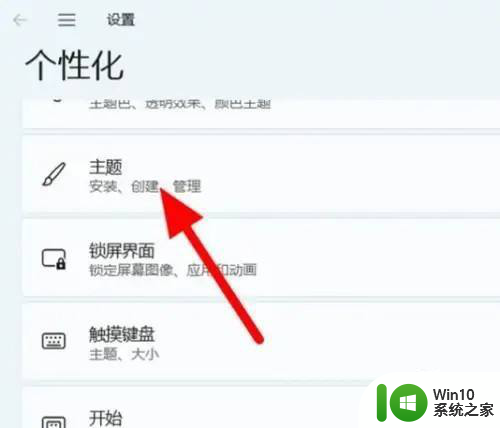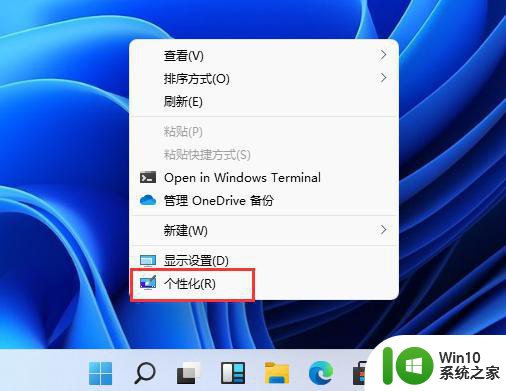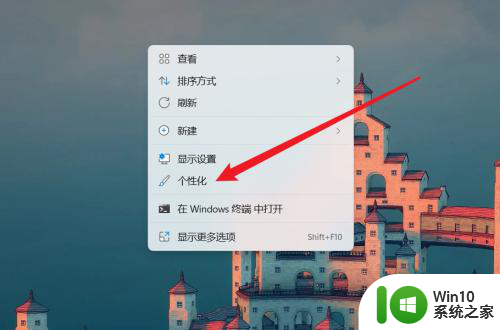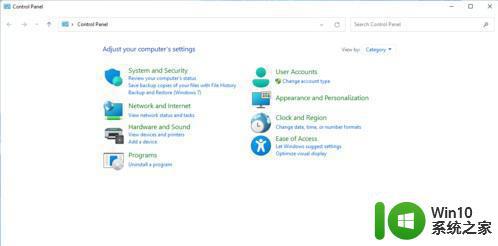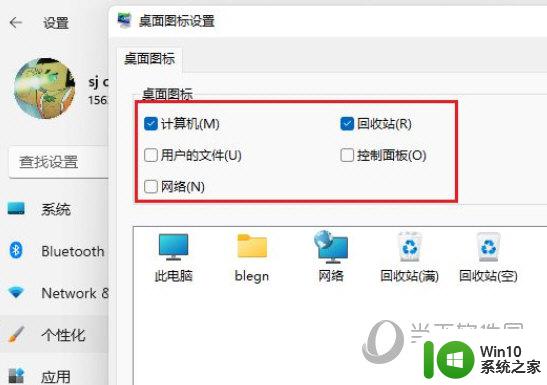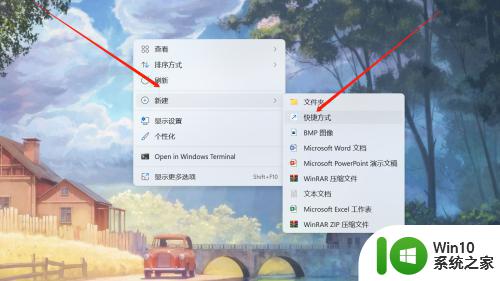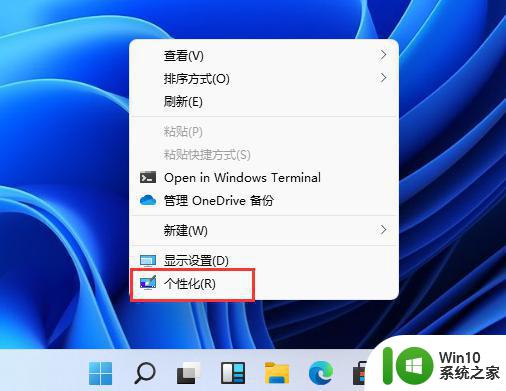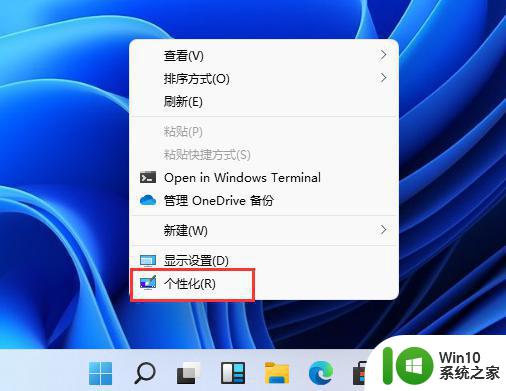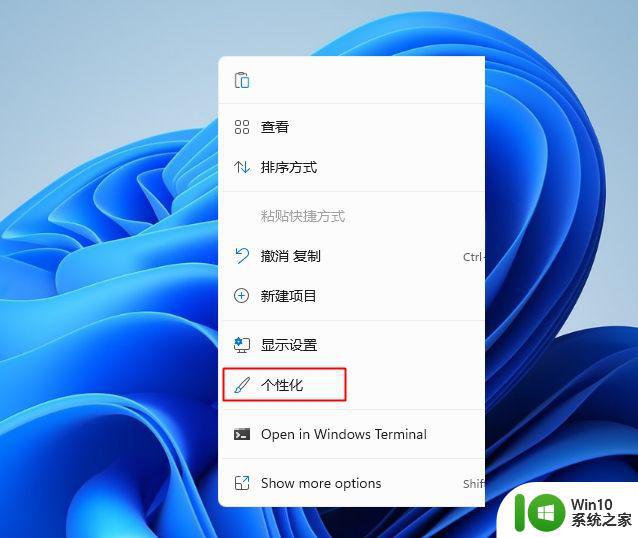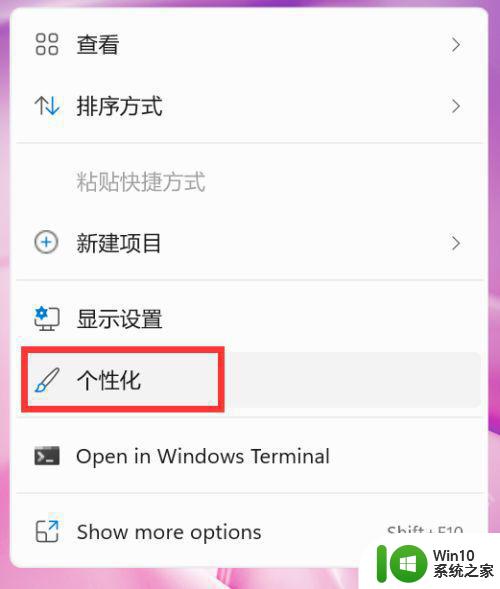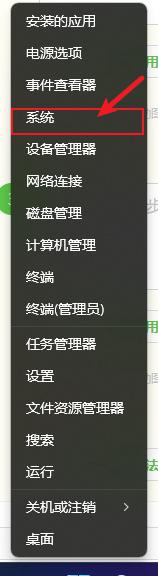如何在win11添加我的电脑 win11如何将“我的电脑”图标添加到桌面
Win11系统作为微软最新推出的操作系统,带来了许多令人惊喜的功能和改进,与之前的操作系统不同的是,Win11在桌面上默认不显示“我的电脑”图标,这给一些用户带来了困扰。不过幸运的是Win11也提供了添加“我的电脑”图标到桌面的方法。本文将介绍如何在Win11系统中添加“我的电脑”图标,并帮助用户更好地使用这一功能。无论是为了方便访问文件还是习惯性地点击“我的电脑”,添加“我的电脑”图标都是一种非常实用的操作。下面就跟随本文一起学习如何在Win11中添加“我的电脑”图标吧!
具体方法:
1、桌面上空白处,鼠标右键菜单中,点击个性化。
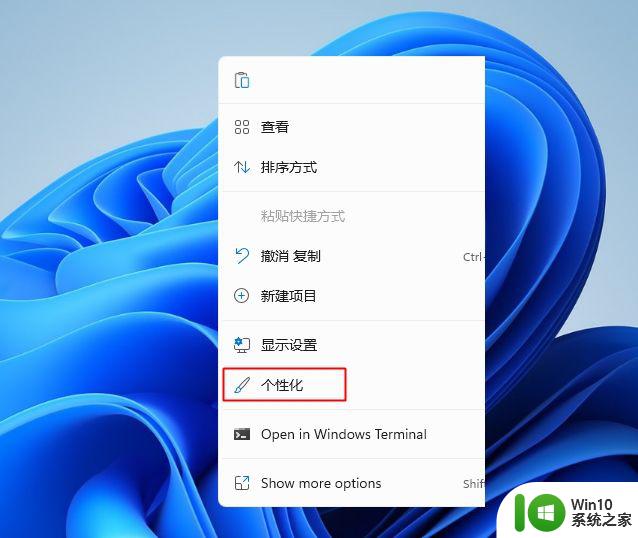
2、右侧列表找到“主题”,进入。
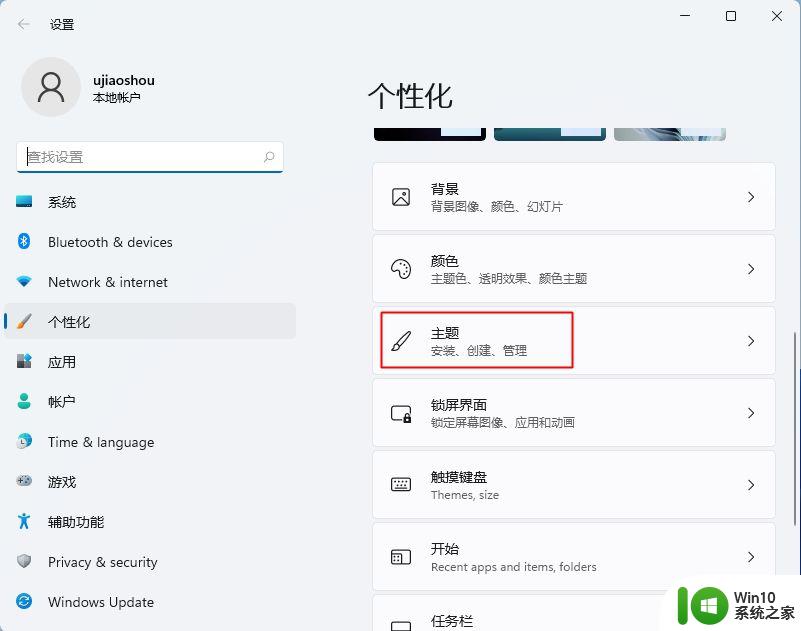
3、相关设置,点击“桌面图标设置”,如果是灰色,说明系统未激活,需要先激活系统,可以使用HEU_KMS_Activator来激活。
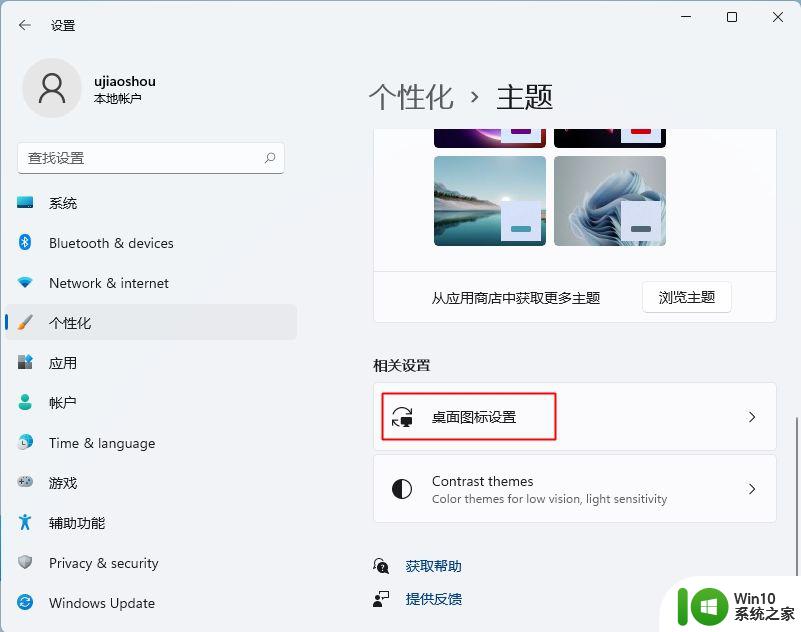
4、打开桌面图标设置,勾选“计算机”等图标,确定。
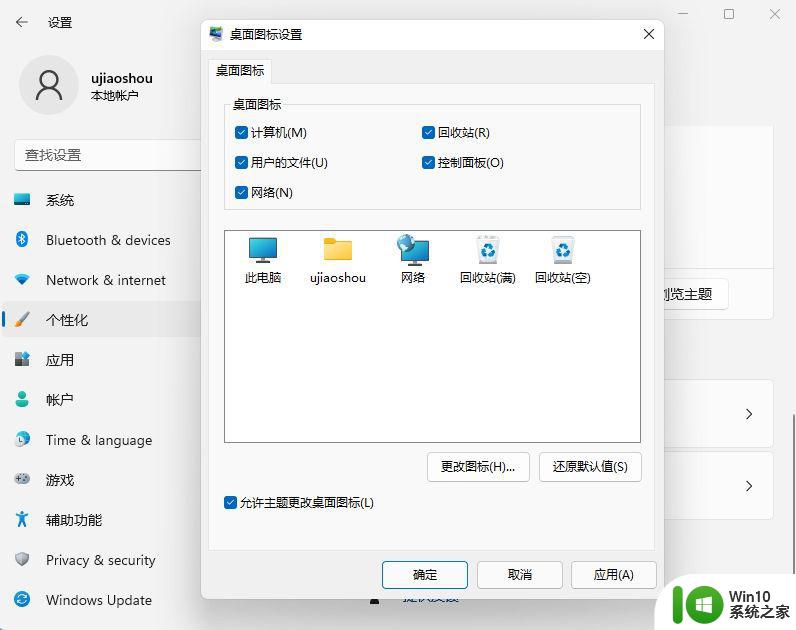
5、这样win11桌面我的电脑图标就调出来了。
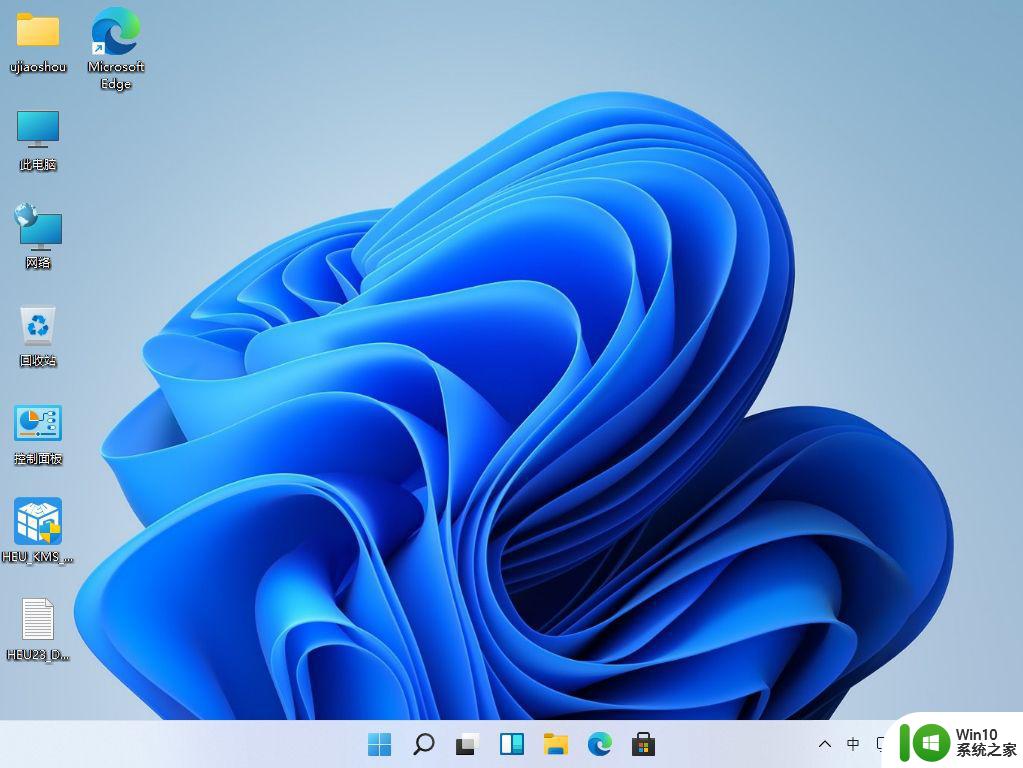
以上就是如何在Win11添加\"我的电脑\"的全部内容,如果遇到此情况,您可以根据本文提供的操作步骤解决问题,非常简单且快速。